Сегодня все больше и больше людей работают дома, а дети проводят онлайн -занятия. Мы стали свидетелями того, как важно иметь сильное и надежное подключение к Интернету в каждом углу нашего дома.
EIR (ранее известный как Eircom) маршрутизаторы предназначены для обеспечения отличного беспроводного сигнала , и мы должны убедиться, что наша сеть хорошо поддерживается и обеспечена. И первым шагом в поддержании и защите нашей сети является изучение шагов входа в систему EIR. Как только вы успешно входите в систему, все легко доступно, и у вас есть возможность изменить все настройки маршрутизатора.
Но сначала давайте посмотрим, что вам нужно, чтобы получить доступ к настройкам маршрутизатора без каких -либо проблем.

Что вам нужно:
Вам понадобится компьютер или мобильное устройство, такое как смартфон или планшет. Затем вы должны подключить это устройство к своей сети, и, наконец, вам нужно иметь правильное имя пользователя и пароль EIR -маршрутизатора.
Как только вы подготовите все, остальная часть процесса входа в систему легко следовать.
Каковы подробности маршрутизатора EIR по умолчанию?
IP -адрес маршрутизатора по умолчанию: 192.168.1.254
Имя пользователя администратора по умолчанию: администратор
Пароль администратора по умолчанию: напечатано на метке на маршрутизаторе. Обычно он такой же, как и пароль Wi -Fi, напечатанный там.
Примечание. Если вы подключите свое устройство напрямую к маршрутизатору EIR, используя сетевой кабель, вам не будет предложено ввести имя пользователя и пароль администратора по умолчанию.
Как войти в EIR -маршрутизатор?
Это шаги, необходимые для доступа к настройкам маршрутизатора EIR. Обратите внимание, когда вы вводите IP, имя пользователя и пароль маршрутизатора, потому что они чувствительны к случаям.
Шаг 1 - Вы подключили свое устройство?
Первое и самое важное, прежде чем начать, это проверить, подключено ли ваше устройство к вашей сети . Если это не так, у вас есть два варианта. Либо подключите его к беспроводной сети, если вы знаете пароль WiFi, либо используйте сетевой кабель для подключения устройства к вашему маршрутизатору EIR. После того, как вы подтвердите, что устройство подключено, перейдите к следующему шагу.
Шаг 2 - Запустите веб -браузер на устройстве
Устройства, которые мы упоминали ранее, установлены браузер по умолчанию и, скорее всего, еще один веб -браузер по вашему выбору. Вы можете практически использовать любой из популярных веб -браузеров сегодня, но наиболее рекомендуемыми являются Chrome и Microsoft Edge.
Шаг 3 - Введите IP IP -адрес в адресной строке
Когда браузер откроется, введите IP -маршрутизатор EIR (192.168.1.254) в адресную строку браузеров и нажмите Enter или перейдите на клавиатуру. Страница входа EIR маршрутизатора должна отображаться.
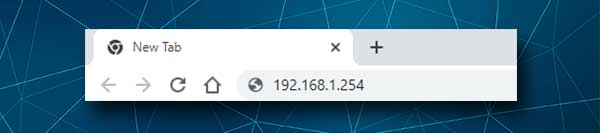
Если страница входа в маршрутизатор не отображается, вам придется набрать его снова или попытаться найти правильный IP самостоятельно. У нас есть подробное руководство о том, как найти IP -адрес маршрутизатора, так что не стесняйтесь читать его и выполнять шаги, описанные там.
Шаг 4 - Введите пароль администратора EIR маршрутизатора.
После ввода правильного IP -адреса вам следует попросить ввести пароль по умолчанию. Введите его в необходимое поле внимательно и нажмите на вход в систему .
Если данные администратора верны, и если вы правильно набрали их, должна появиться домашняя страница маршрутизатора EIR. Прямо сейчас у вас есть полный доступ ко всем настройкам администратора.
Поскольку мы упомянули, что ваша сеть должна быть хорошо защищена , важно изменить пароль администратора и настройки WiFi. Это сделает вашу сеть более безопасной от несанкционированного доступа.
Давайте посмотрим, где вы можете найти эти настройки, и внести необходимые изменения.
Давайте изменим пароль администратора маршрутизатора EIR
Человек, который знает пароль администратора, может получить доступ к панели администратора маршрутизатора EIR. Если вы хотите быть единственным, кто может это сделать, необходимо изменить пароль администратора по умолчанию.
Примечание. Изменение пароля администратора не изменяет пароль WiFi . Вы все равно сможете использовать то, что напечатано на наклейке на маршрутизаторе.
После того, как вы войдете в свой маршрутизатор EIR, нажмите на обслуживание , а затем на учетную запись пользователя .
Теперь вы должны завершить следующие поля:
Старый пароль - сначала введите старый пароль, чтобы подтвердить, что вы являетесь привилегией администратора.
Новый пароль - введите новый пароль администратора здесь.
Перепишите, чтобы подтвердить - снова введите новый пароль администратора, чтобы подтвердить изменение, которое вы хотите внести.
Нажмите кнопку Применить .
Давайте изменим имя и пароль сети EIR Wi -Fi
Если вы хотите изменить пароль Wi -Fi по умолчанию, вам нужно сначала войти в маршрутизатор . Затем проверьте домашнюю страницу административной панели маршрутизатора. Ищите беспроводную локальную сеть .
Просто заполните необходимые поля, и вы легко измените пароль Wi -Fi и имя сети.
Просто убедитесь, что выберите WPA2 в качестве шифрования, так как в наши дни он является наиболее рекомендуемым типом.
После того, как вы сохраните изменения, пожалуйста, имейте в виду, что вам нужно снова подключить все свои беспроводные устройства, используя новый пароль Wi -Fi.
Рекомендуемое чтение:
- Как шифровать вашу беспроводную сеть? (Подробное руководство)
- Окончательное руководство по переключению поставщика широкополосного доступа
- Как настроить маршрутизатор для использования DHCP? (Понимание конфигурации сервера DHCP)
Последние слова
Знание того , как войти в свой маршрутизатор EIR - это то, что вы просто должны знать. Как вы можете видеть, все шаги легко выполнить, и вам следует получить доступ к настройкам маршрутизатора в кратчайшие сроки. Внесение необходимых изменений также является простым, но мы не рекомендуем менять настройки, которые вы не понимаете. Вы можете легко сделать свою сеть нестабильной или непригодной для использования, и вам придется сбросить маршрутизатор и настроить ее снова, если что -то пойдет не так.
И еще одна вещь, если вы решите изменить пароль администратора, обязательно запишите его и оставьте в следующий раз. Если вы забудете это, вам придется сбросить маршрутизатор и войти в систему с деталями входа в систему по умолчанию.
